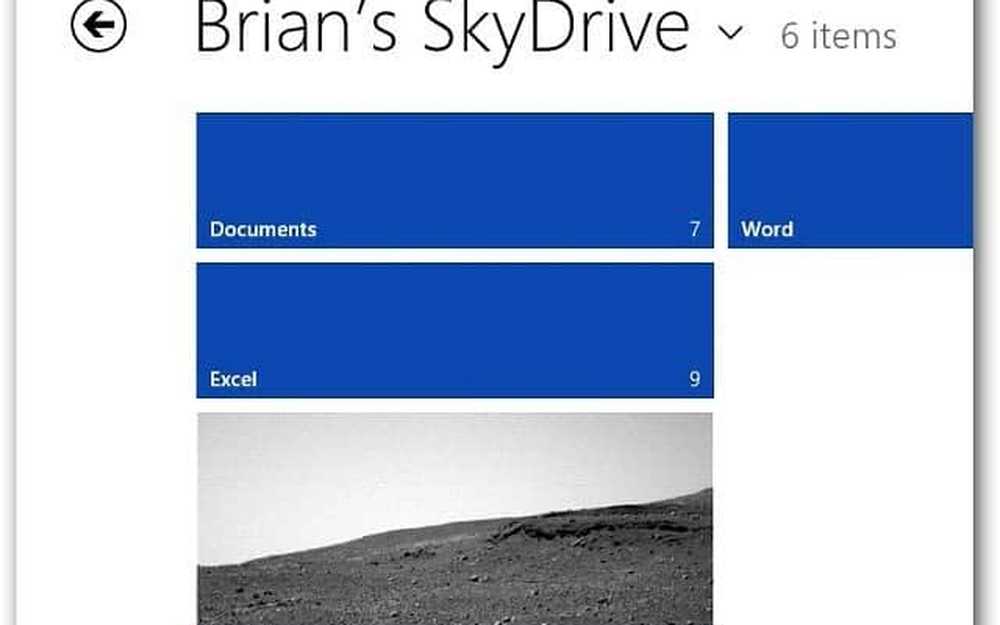Salvați aplicații și jocuri mari din Windows 10 Store to External Drives

Notă:
Acesta este un articol actualizat care reflectă modificările din ediția Windows 10 Anniversary. Dacă rulați în continuare în execuție Build 10586, puteți urma aceste instrucțiuni.
Windows 10: Stocați aplicații mari pe o unitate externă
Pentru a o configura, mergeți la Setări> Sistem> Stocare. Acolo veți vedea unitățile conectate la PC. Aici puteți vedea că am adăugat o unitate flash USB de 128 GB la Lenovo Flex.

Derulați în jos până la secțiunea Salvați locațiile și schimbați locul în care salvează aplicațiile noi. Evident, este setat implicit la unitatea dvs. locală și doriți să îl modificați pe unitatea externă din meniul derulant și apoi să faceți clic pe Aplicați.

În timp ce sunteți aici, puteți seta locațiile pentru muzică, documente, imagini și videoclipuri. De fapt, deoarece fotografiile și videoclipurile pot fi uriașe, este posibil să doriți să le schimbați și pe unitatea externă mai mare.
Acum, când apucați un fișier mare din Windows Store, cum ar fi Asphalt 8: Airborne (aproape 2 GB) va merge la unitatea externă.

Aceasta este o soluție excelentă dacă aveți o unitate SSD de capacitate mai mică și doriți să le păstrați la nivel local și nu în nor. Dacă nu aveți nevoie de o unitate flash USB care iese din notebook, veți dori să utilizați în schimb un card SD mare.
Rețineți însă că unele aplicații trebuie să se instaleze pe unitatea dvs. locală pentru a funcționa. Cu toate acestea, acestea sunt de obicei utilități mai mici.